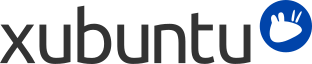
Índice
Por motivos de segurança, as tarefas administrativas no Xubuntu somente podem ser efetuadas por usuários com privilégios administrativos especiais. A primeira conta de usuário criada durante a instalação é, por padrão, capaz de realizar tarefas administrativas.
Quando você executa um aplicativo que requer privilégios administrativos, será solicitado que você forneça sua senha. Isto ajuda a proteger o seu sistema de arquivos maliciosos e diminui as chances de você, acidentalmente, selecionar opções que podem modificar a maneira que seu sistema funciona.
Cada vez que você digita sua senha, o sistema lembra-se dela por 15 minutos e, neste intervalo de tempo, você não precisa digitá-la novamente.
![[Nota]](../../libs-common/images/note.png)
|
|
|
Usuários devem ser membros do grupo 'sudo' para poderem efetuar operações administrativas. Informações sobre como modificar grupos podem ser encontradas abaixo. |
Quando o Xubuntu é instalado, somente uma conta de usuário é criada. Se múltiplos usuários utilizam o computador, é altamente recomendado criar contas de usuários separadas para todos. Isto permite que usuários tenha suas próprias configurações, arquivos e permissões.
Para modificar os usuários ou grupos no seu sistema, clique em → → .
![[Nota]](../../libs-common/images/note.png)
|
|
|
Você precisa de permissões administrativas para efetuar mudanças em usuários e grupos. |
Para adicionar um novo usuário:
Clique no botão
Digite sua senha
Complete o Nome e o Nome de usuário
Clique no botão
Se você quiser dar, a um usuário, privilégios administrativos para o sistema:
Selecione o usuário cujo tipo de conta você quer modificar e pressione o botão
Digite sua senha se for solicitado
Selecione a opção Administrador (ou selecione Usuário para reverter)
Clique em para aplicar as alterações selecionadas
![[Dica]](../../libs-common/images/tip.png)
|
|
|
Para um controle de acesso mais personalizado, clique no botão no diálogo Configurações de Usuário, forneça sua senha, clique na aba Privilégios do Usuário e, então, marque ou desmarque as permissões desejadas. |
Para remover um usuário do sistema, selecione o mesmo e clique em .
Para adicionar um novo grupo:
Clique no botão
Clique no botão
Digite sua senha
Escolha um nome para o novo grupo e, se você quiser, modifique o valor padrão para o ID do Grupo
Nesse momento, você tem a opção de selecionar os Membros do Grupo a partir da lista
Clique no botão
Para remover um grupo do sistema, clique no botão , selecione o grupo que deseja remover e clique no botão .